Wat is Power Nap in macOS?

Power dutjes zijn niet alleen iets dat gebeurt na een zware lunch of een lange ochtend werken op het erf. Macs gebruiken ook een functie genaamd Power Nap waarmee je systeem en apps worden bijgewerkt terwijl je Mac in de slaapstand staat.
Wat Power Nap doet
Power Nap is al een paar jaar een macOS-functie. De functies ervan variëren afhankelijk van of uw Mac is aangesloten op het lichtnet of op de batterij.
Sommige activiteiten doen zich voor ongeacht de energiestatus, waaronder:
- Contacten, Notities, iCloud-documenten, Fotostream en Herinneringen worden bijgewerkt wanneer u wijzigingen aanbrengen op je andere apparaten.
- Je ontvangt nieuwe berichten in Mail.
- Kalenders worden bijgewerkt met nieuwe uitnodigingen en evenementen.
- Je kunt de locatie van je Mac volgen, zodat Find My Mac werkt terwijl hij slaapt .
Sommige Power Nap-activiteiten vinden alleen plaats als uw Mac is aangesloten, waaronder:
- Software-updates en Mac App Store-updates downloaden
- Time Machine-back-ups
- Spotlight-indexering
- Inhoud van Helpcentrum bijwerken
Veel van deze activiteiten worden op uurbasis uitgevoerd. Time Machine-back-ups worden elk uur geprobeerd totdat ze succesvol zijn voltooid. Software-updates worden dagelijks gecontroleerd, terwijl updates voor de Mac App Store wekelijks worden gecontroleerd
Van de apps die worden bijgewerkt, hoeven alleen Mail en Notes geopend te zijn.
Hoe u Power Nap kunt inschakelen en aanpassen (als uw Mac dit ondersteunt)
Als u een Mac bezit die de afgelopen 5 jaar is gemaakt, dan is de kans groot dat Power Nap wordt ondersteund. De eenvoudigste manier om dit te controleren, is door eenvoudigweg uw instellingen voor energiebesparing te openen.
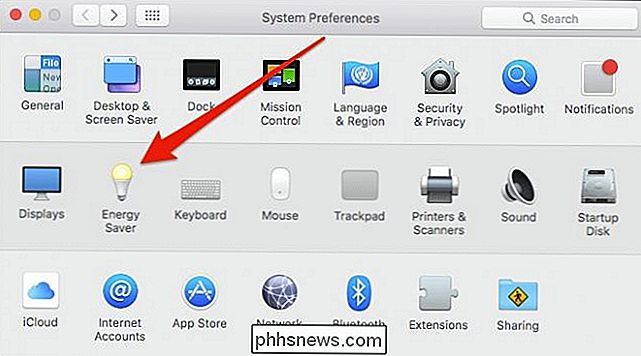
De functie Power Nap is de laatste optie. Als je het niet ziet, ondersteunt je Mac Power Nap niet.
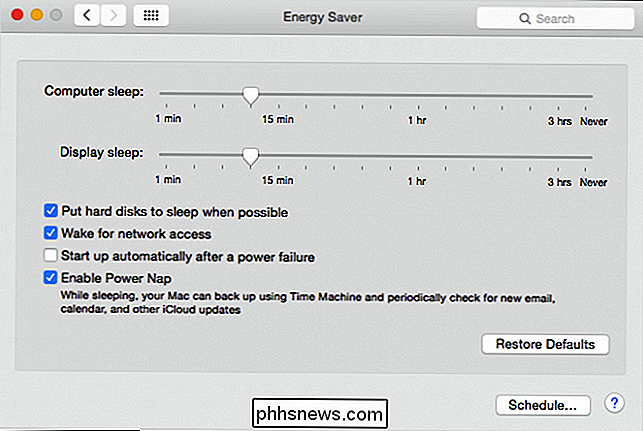
Als je een Mac-laptop gebruikt, moet Power Nap worden geconfigureerd volgens de stroomstatus van je machine met behulp van de tabs bovenaan, ofwel op de batterij -geschakeld ...
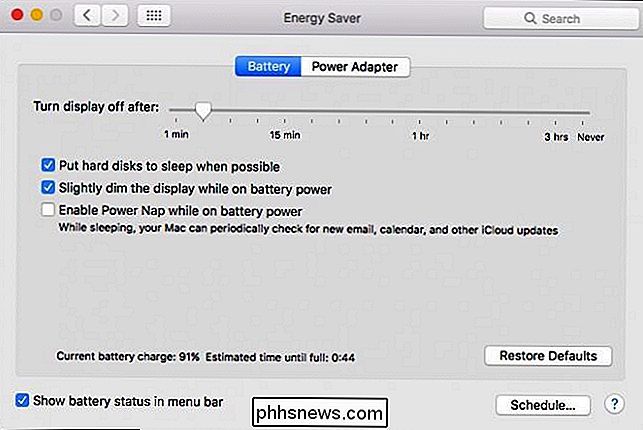
... of aangesloten op netvoeding.
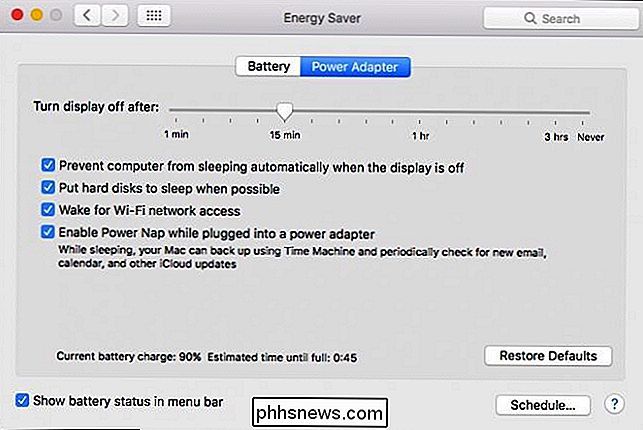
Power Nap is stil, dus je Mac vertoont geen geluid wanneer dingen worden bijgewerkt. Je Mac kan warm blijven om aan te raken, hoewel Power Nap de werking zal opschorten voordat je machine oververhit raakt.
Voor Mac-laptops die in 2013 of later zijn gemaakt, blijft Power Nap werken tot de batterij leeg is. Eerdere modellen zullen Power Nap onderbreken zodra de batterij 30% of minder is.
Als u zich zorgen maakt over hoe snel uw MacBook de batterij gebruikt, kan dit zijn omdat Power Nap wordt uitgevoerd terwijl uw Mac op de batterij werkt. We raden u aan extern aangesloten apparaten die stroom kunnen trekken los te koppelen of Power Nap uit te schakelen als u bereid bent af te zien van deze functies.
Het is waarschijnlijk een goed idee om Power Nap uit te schakelen wanneer u op batterijstroom werkt, vooral als je gaat op zakenreis of op vakantie en je zult niet in de buurt van een stroombron zijn gedurende langere tijd. Anders is het perfect acceptabel om het ingeschakeld te laten wanneer het is aangesloten.

Kan het gebruik van de verkeerde voeding een laptop vertragen?
Soms kunnen we, buiten onze schuld, de oplaadkabel voor onze laptop verliezen en het moeten doen met een "minder dan optimale "substituut. Als de "vervangende" oplaadkabel van hetzelfde bedrijf is, maar een ander wattage heeft, kan dit ertoe leiden dat de laptop langzamer werkt? De SuperUser Q & A-post van vandaag biedt het antwoord op de vraag van een nieuwsgierige lezer.

Uw router automatisch opnieuw opstarten de Geeky Way
Verizon FIOS is geweldig - de snelheden zijn ongelooflijk, en de prijs is ... nou ja, nogal duur. Het echte probleem is dat de vreselijke router die ze je geven, voortdurend opnieuw moet worden opgestart, wat een koninklijke pijn is gezien het feit dat het in de kelder ligt. Bovendien wil ik niet van de bank af.



